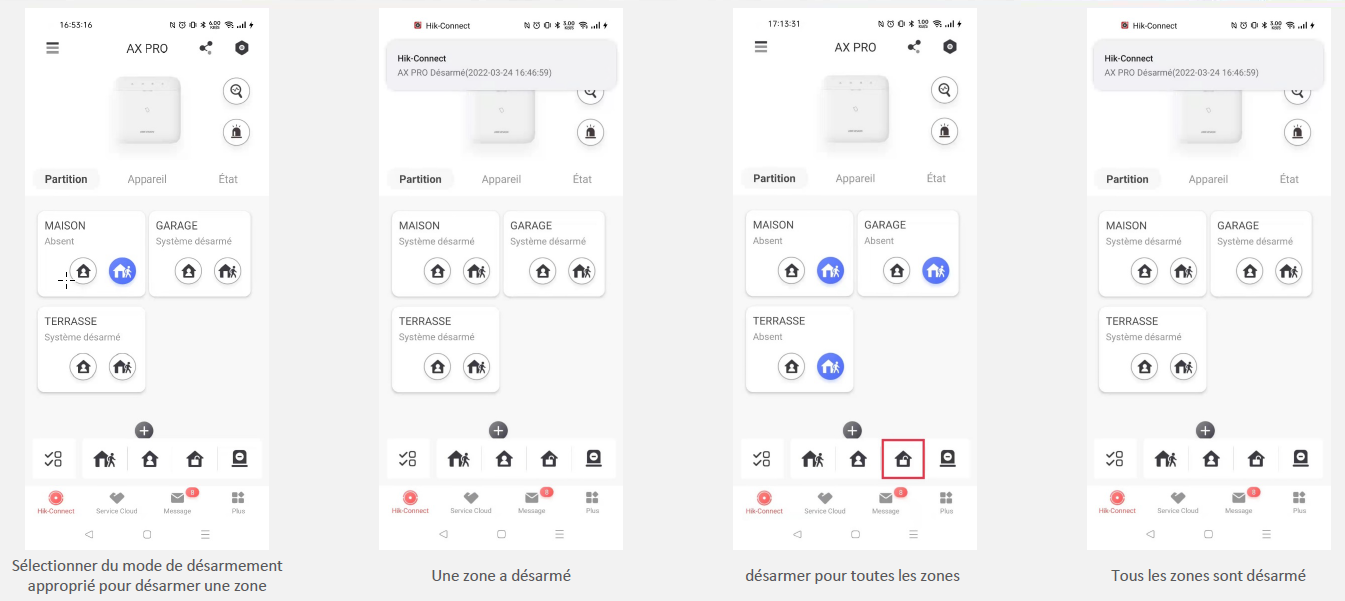AJOUT DU BADGE
Un badge s'installe différemment des autres périphériques, en effet c'est un élément passif...
Désormais, 2024, nouvelle méthode à suivre, dans cet ordre:
1-Aller sur "PARAMETRES"
2-GESTION DES UTILISATEURS
3- avec + Ajouter l'utilisateur : indiquer le nom puis Terminer
4-Le nouvel utilisateur est désormais listé
5-L'installation du badge se fait à partir de la Zone "Carte/Balise"
6-Cliquer sur +
7-Suivre les indications pour intégrer le nouveau badge
=> placez le badge sur le panneau de commande.
.... il est inscrit
C'est fini
Interface ancienne
Le badge doit être associé à un utilisateur, il faut indiquer son nom.

UITILISATION SUR CLAVIER LCD
1-Glisser le badge sur son icône
2-Appuyer pour sélectionner l'action :
- Armer en mode Absence
- Armer en mode Domicile
- Désarmer